Um mouse é um dispositivo melhor que um trackpad nocertos casos de uso. O trackpad é um ótimo dispositivo, mas você não o usaria se estivesse, por exemplo, jogando um jogo. Um mouse, com ou sem fio, pode agir de vez em quando. Se você perceber que os cliques do mouse não estão sendo registrados e muitas vezes é necessário clicar mais de uma vez para que um clique seja executado, pode haver algo errado com o mouse, o driver ou o SO. Aqui estão algumas coisas que você pode tentar corrigir os cliques do mouse não reconhecidos no Windows 10.
Isolar o problema
Os problemas do mouse podem ter a ver com o seumouse ou com o sistema operacional. Você precisa isolar qual dos dois é e pode ou não ser fácil. Tudo depende se você tem acesso a um segundo sistema Windows 10 que esteja executando a mesma versão do seu próprio sistema e a um mouse extra.
Conecte seu mouse problemático ao segundosistema e use-o por um tempo. Se o problema persistir, há uma boa chance de que seja o mouse. Se o problema desaparecer, é o seu sistema operacional.
Para segurança, você também deve conectar o segundo mouse ao seu próprio sistema e usá-lo por um tempo. Se o seu problema desaparecer, é provável que o mouse precise de atenção.

Conserta
Tente as seguintes correções no seu sistema.
Trocar bateria
Se você estiver usando um mouse sem fio, tenteusando uma bateria nova com ela. Para uma boa medida, faça o mesmo se estiver usando um teclado sem fio. Geralmente, com periféricos sem fio, como um mouse sem fio, trocar a bateria é algo que você deve tentar sempre que o dispositivo começar a funcionar.
Alterar porta
A correção anterior se aplica somente a um mouse sem fio. Este funciona para um mouse com fio e sem fio. Tente alterar a porta à qual o mouse com fio está conectado ou o dongle do mouse sem fio está conectado. Conecte um dispositivo diferente à mesma porta e verifique se ele funciona corretamente. Caso contrário, sua porta pode ser o problema.
Se alterar a porta resolver problemas com o mouse, é o seu sistema que é o problema. Especificamente, são as portas.
Verificar Drivers
No entanto, os drivers do mouse raramente são atualizados, o que nãosignifica que eles nunca são atualizados. Verifique no Gerenciador de dispositivos para ver se o driver do mouse foi atualizado recentemente. Se houver, tente reverter para a versão mais antiga. Também pode ajudar a desinstalar e reinstalar o driver novamente.
Verifique as configurações do mouse
Abra o Painel de controle e vá para Hardware eSom. Em Dispositivo e impressoras, clique em Mouse. Isso abrirá uma nova janela com as configurações do seu mouse. Você deseja visitar as guias Botões e Opções de ponteiro.
Você pode alterar a velocidade dos cliques duplos e acelerar o ponteiro. Ambos podem ajudar a melhorar o desempenho do mouse.
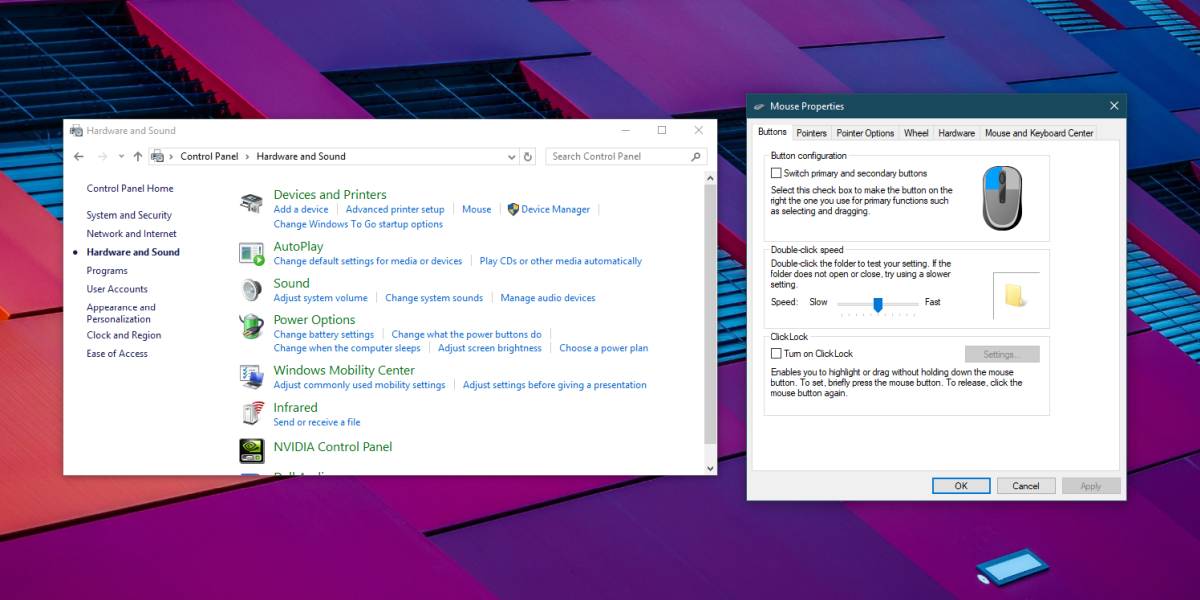













Comentários